De 6 beste gratis GIF Maker Apps for Mac
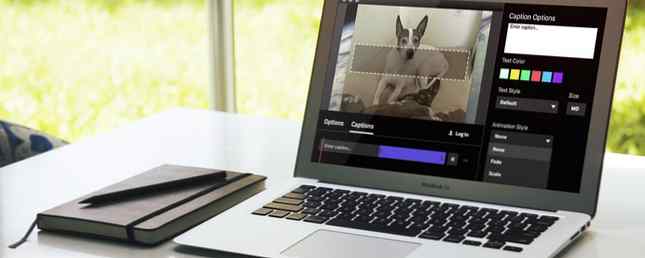
GIF er mer brukt nå enn noensinne med hvor mange som vises på sosiale medier. Du ser alt fra søte kattunger til sassy kjendiser, hvorav de fleste legger et stort smil på ansiktet ditt.
I tillegg til GIFs for fornøyelse er de vi bruker til forretninger. De jobber godt for å demonstrere skritt for en prosess. Vi bruker dem til og med i artikler for å gi deg et nyttig visuelt å gå med det skrevne ordet.
Hvis du vil prøve hånden din når du lager en GIF for forretninger eller fornøyelser, trenger du ikke å koste deg noe annet enn noen få minutter av tiden din. Så her er seks flotte GIF-beslutningstakere for Mac å sjekke ut.
1. GIF Brewery 3

Med GIF Brewery 3 kan du opprette animerte GIFer fra en eksisterende videofil på datamaskinen eller en lenke til en video. Du kan også sy sammen bilder og videoer eller ta opp skjermen.
For videoer og skjermopptak, sett start- og sluttrammer, legg til skiver, sett inn overlegg, og inkludere tekst og klistremerker. I tillegg kan du beskjære, endre størrelse, endre bakgrunnsfargen og justere lerretets størrelse.
Når du oppretter en GIF ved å sy i bilder og videoer, kan du enkelt angi tidsforsinkelsen for alle elementer eller individuelt. Deretter bare lagre din ferdige GIF med et klikk. Hvis du har en Gfycat-konto, kan du også laste opp dine GIF-er der også.
GIF Brewery er en av de beste GIF-beslutningstakere takket være det brukervennlige grensesnittet og bredt utvalg av alternativer for både bilder og videoer..
nedlasting: GIF Brewery 3 (Free)
2. Smart GIF Maker

Smart GIF Maker-appen er et annet flott verktøy for å lage GIFs på Mac Den enkleste måten å lage GIF på Mac gratis Den enkleste måten å lage GIF på Mac gratis GIF kan virke som en prøvelse, men det trenger ikke å være hvis du bruker denne enkle og raske arbeidsflyten ved hjelp av gratisapper som er tilgjengelige på Mac. Les mer . Når du importerer videoen, bryter appen den ned i rammer som du kan jobbe med, fjerne eller redigere. Du kan også bruke bilder med appen og importere dem med samme type redigeringsalternativer. Med hver ramme, endre tegningens størrelse, bruk et viskelærverktøy, juster bakgrunnsfargen, og bruk eyedropper for matchende farger.
Når du har redigert rammene dine, kan du angi tidsforsinkelsen for hver og antall løkker på hovedskjermen. Når du er ferdig med å opprette GIF, trykker du på Forhåndsvisning knappen øverst og deretter eksportere den til datamaskinen din hvis du er fornøyd med det.
Smart GIF Maker er enkel å bruke, har et rent og grei grensesnitt, og er tilgjengelig gratis med et kjøp i app for å fjerne vannmerkene.
nedlasting: Smart GIF Maker (Free)
3. Giphy Capture

Giphy Capture er litt annerledes enn de ovennevnte GIF-beslutningstakere. Denne stikker med skjermopptak for å lage dine GIF-filer. Klikk for å starte opptaket, og klikk deretter igjen for å stoppe det. Deretter går du til redigeringsområdet for å perfeksjonere etableringen.
Du kan sette sløyfetypen til normal, omvendt, eller bordtennis, juster størrelsen på opptil 640 piksler, og endre rammeprisen fra standard til lav, høy, eller HD. Deretter legger du til et morsomt bildetekst i GIF, endrer tekstfarge, stil eller størrelse, og velg en animasjonsstil som falme eller skala.
Hvis du har en konto hos Giphy, kan du logge på og laste opp din GIF. Eller bare lagre det på datamaskinen din hvis du foretrekker det. Giphy Capture er et pent verktøy med grunnleggende redigeringsalternativer som gjør det enkelt å lage GIFer fra skjermen.
nedlasting: Giphy Capture (Free)
4. Puppetry GIF Maker

Puppetry GIF Maker er en app som du kan hente fra Mac App Store. Denne fungerer for tiden kun med videoer, men hvis det er typen fil du vil bruke, så prøv den.
Søk etter videoen din og gjør deretter justeringene. Angi start- og sluttider, og du vil umiddelbart se forhåndsvisning av GIF-en. Endre endring av utgangsstørrelse, bildefrekvens, hastighet og sløyfer. Når du er ferdig, trykk bare på Lagre knappen og det er det!
Puppetry GIF Maker kan ikke ha omfattende funksjoner som andre GIF-opprettingsverktøy. Men når du trenger å skape en GIF i en hast og vil ha et enkelt verktøy for å gjøre det, får denne jobben.
nedlasting: Puppetry GIF Maker (Free)
5. Gifrocket

Hvis du ikke bryr deg om å gå vekk fra Mac App Store og prøve andre måter å jobbe med GIFs 5+ beste nettsteder og apper for å finne, lage eller redigere de perfekte GIF 5 + beste nettstedene og appene for å finne, lage eller redigere Den perfekte GIF Fra morsomme memes til screencasts, er GIFer overalt. Men hvor finner du den perfekte GIF? Hvordan lager du en selv? Med de få perfekte stedene og verktøyene blir du satt. Les mer, Gifrocket 2 er en anstendig en å sjekke ut. Som Puppetry GIF Maker, fungerer dette verktøyet bare med videofiler.
Du finner bare grunnleggende innstillinger her. Angi start- og sluttider, juster bredden på GIF i piksler, og reduser eller styr kvaliteten på ferdig produktet. Dra bare filen på Gifrocket 2-grensesnittet. Vent et øyeblikk eller så, og GIF-en din vil være klar og venter på deg i samme mappe fra hvor du tok videoen din.
Gifrocket lager GIFs fra videoer raskt, enkelt og uten problemer.
nedlasting: Gifrocket (Free)
6. LICEcap

Et annet skjermopptak og GIF-verktøy som du kan laste ned direkte, er LICEcap. Denne fungerer som Giphy Capture og er like lett å bruke. Åpne den opp og juster rammer per sekund og dimensjoner av opptaksvinduet. Deretter treffer du Ta opp knapp.
Før opptaket starter, vises et popup-vindu for at du skal navngi filen, legge til tagger, endre tittelrammen, forløpt tid og vise museknapppressene. Du kan også legge til en tittel, gjenta teller, og stoppe opptaket automatisk etter en viss tid. Klikk Lagre og opptaket ditt vil begynne. Truffet Stoppe når du er ferdig.
Mens du lager fine animerte GIF-er for sosiale medier og deling, er det gøy, noen ganger trenger du et skjermopptak som en GIF-fil for virksomheten. Det er da LICEcap kommer til nytte.
nedlasting: LICEcap (gratis)
Begynn å lage GIF på Mac med lethed
Hvert av disse intuitive verktøyene gir noe litt annerledes enn de andre. Avhengig av om du vil bruke eksisterende bilder og videoer eller skjermfangster for GIF-ene, bør disse ha dekket deg.
For andre typer prosjekter, ta en titt på hvordan du lager animerte GIFer med Photoshop. Hvis du er interessert i noe historie, har vi undersøkt historien om GIFs GIFs, Språket på nettet: Deres historie, kultur og fremtidige GIFs, Språket på nettet: Deres historie, kultur og fremtid Alt du noensinne har ønsket å vite om GIFs historie, hvordan de har utviklet seg, og deres kulturelle betydning og betydning. Les mer .
Utforsk mer om: GIF, Mac Apps, Screen Capture.


